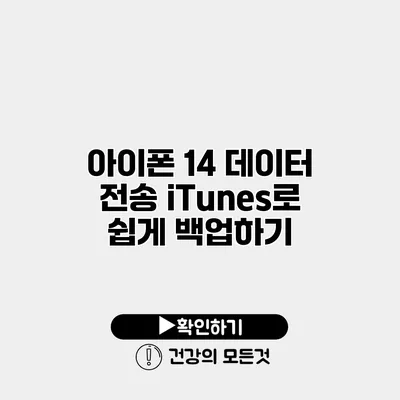아이폰 14 데이터 전송: iTunes로 쉽게 백업하는 방법
아이폰을 사용하면서 데이터 손실에 대한 걱정은 늘 있죠? 특히 소중한 순간들이 담긴 사진, 비디오, 그리고 각종 파일을 잃게 된다면 정말 가슴 아픈 일일 것입니다. 그래서 오늘은 iTunes를 통해 아이폰 14의 데이터를 쉽게 백업하고 전송하는 방법을 알아보려 합니다. 이렇게 하면 안전하게 데이터를 보관할 수 있을 뿐 아니라, 새로운 기기로의 전환도 원활하게 진행할 수 있어요.
✅ 드롭박스를 통해 클라우드 저장소를 최대한 활용하는 방법을 알아보세요.
iTunes의 개요
iTunes란?
iTunes는 애플에서 제공하는 미디어 플레이어이자 미디어 라이브러리 소프트웨어로, 음악, 영화, TV 프로그램 등을 관리하는 데 도움을 줍니다. 하지만 여러 기능 중에서도 데이터 백업 기능은 아이폰 사용자에게 특히 중요합니다.
iTunes를 사용할 이유
- 간편한 데이터 관리: 소중한 파일들을 손쉽게 백업하고 복원할 수 있어요.
- 안전한 저장소: 데이터 손실 방지를 위해 로컬 컴퓨터에 안전하게 저장할 수 있습니다.
- 용이한 업데이트: 아이폰의 소프트웨어 업데이트도 간편하게 진행할 수 있습니다.
✅ 아이폰 사진과 동영상을 쉽게 백업하는 방법을 알아보세요.
아이폰 14에서 iTunes를 활용한 데이터 전송하기
아이폰 14의 데이터를 iTunes로 전송하는 과정은 간단하지만, 몇 가지 단계를 차례로 진행해야 합니다.
1단계: iTunes 다운로드 및 설치
먼저, 컴퓨터에 iTunes가 설치되어 있어야 합니다. 설치 방법은 다음과 같습니다:
- 애플 공식 웹사이트에서 iTunes를 다운로드합니다.
- 다운로드한 파일을 실행하여 설치를 완료합니다.
- 설치 후, 프로그램을 실행합니다.
2단계: 아이폰 14 연결하기
아이폰을 컴퓨터에 USB 케이블로 연결합니다. 연결 후, iTunes에서 아이폰이 인식되는지 확인합니다.
3단계: 아이폰 14 백업하기
연결된 아이폰 14의 데이터를 백업하기 위해 다음 절차를 따르면 됩니다:
- iTunes에서 ‘iPhone 아이콘’을 클릭합니다.
- ‘백업’ 섹션에서 ‘이 컴퓨터에 백업’을 선택합니다.
- ‘지금 백업’ 버튼을 클릭하여 백업을 시작합니다.
잠깐 참고할 점: 아이폰을 연결하는 동안에는 연결을 해제하지 않도록 주의해 주세요.
4단계: 백업 완료 확인하기
백업이 완료되면 iTunes 화면의 ‘백업이 성공적으로 완료되었습니다.’라는 메시지를 확인할 수 있습니다.
✅ 잊어버린 엑셀 비밀번호를 쉽게 복구하는 방법을 알아보세요.
iTunes로 백업한 데이터 복원하기
데이터를 백업했다면, 필요할 때 언제든지 복원이 가능합니다. 복원 방법은 다음과 같습니다:
- iTunes를 실행한 후 아이폰을 연결합니다.
- ‘iPhone 아이콘’을 클릭한 후, ‘복원’을 선택합니다.
- 백업 파일이 있는 목록에서 원하는 파일을 선택한 후 ‘복원’을 클릭합니다.
이 과정에서 아이폰의 모든 데이터가 삭제되고 선택한 백업 파일이 복원되니, 주의가 필요합니다.
✅ 아이폰 14 데이터 전송의 모든 방법을 알아보세요.
추가 팁: iTunes 사용법 노하우
- 정기적인 백업: 데이터 손실 방지를 위해 정기적으로 백업하는 습관을 가지세요.
- 암호화된 백업: 데이터를 보호하기 위해 백업할 때 암호화를 선택하는 것도 좋은 방법입니다.
- 다양한 포맷 지원: iTunes는 다양한 파일 형식을 지원하므로, 서로 다른 미디어 파일들을 한곳에서 쉽게 관리할 수 있습니다.
✅ 아이폰 14으로 간편하게 데이터 전송하는 방법을 알아보세요!
iTunes로 데이터 전송 시 유의사항
| 유의사항 | 설명 |
|---|---|
| 업데이트 | 항상 iTunes를 최신 버전으로 유지하세요. |
| USB 케이블 연결 | 안정된 전송을 위해 Apple 정품 케이블 사용을 권장합니다. |
| 공간 확보 | 백업 전에 컴퓨터의 충분한 공간을 확인하세요. |
결론
아이폰 14의 데이터를 안전하고 편리하게 전송하기 위해 iTunes를 활용하는 방법에 대해서 알아보았습니다. 여러분의 소중한 데이터를 잃지 않기 위해, 지금 바로 iTunes를 통해 백업해보세요! 이 방법을 통해 여러분의 데이터가 안전하게 보호될 수 있습니다. 소중한 순간들을 잊지 않도록 하세요!
자주 묻는 질문 Q&A
Q1: 아이폰 14의 데이터를 어떻게 iTunes로 백업하나요?
A1: 아이폰을 USB 케이블로 컴퓨터에 연결한 후 iTunes에서 ‘iPhone 아이콘’을 클릭하고 ‘백업’ 섹션에서 ‘이 컴퓨터에 백업’을 선택한 다음 ‘지금 백업’ 버튼을 클릭하면 됩니다.
Q2: iTunes를 사용해 데이터 복원하는 방법은 무엇인가요?
A2: iTunes를 실행하고 아이폰을 연결한 후 ‘iPhone 아이콘’을 클릭하고 ‘복원’을 선택한 다음 백업 파일 목록에서 원하는 파일을 선택하고 ‘복원’을 클릭하면 데이터가 복원됩니다.
Q3: iTunes로 백업할 때 유의해야 할 점은 무엇인가요?
A3: iTunes를 최신 버전으로 유지하고, 안정된 전송을 위해 Apple 정품 USB 케이블을 사용하며, 백업 전에 컴퓨터의 충분한 공간을 확인하는 것이 중요합니다.